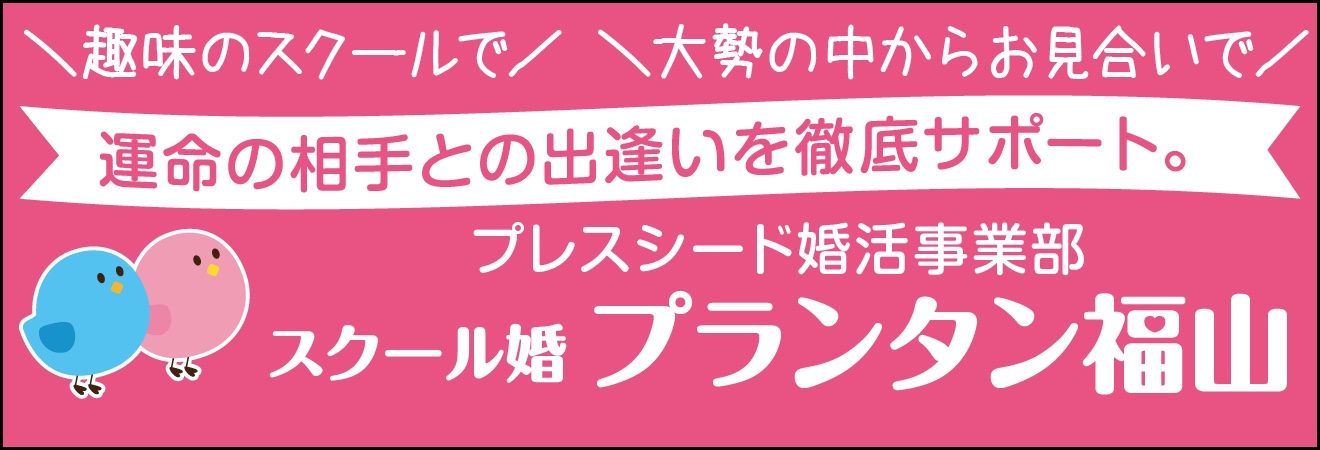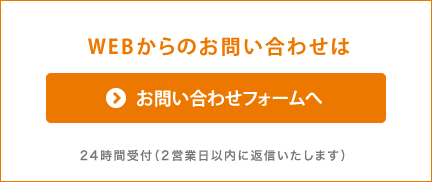当社からの返信メールについて、次の点にご注意下さい。
ご予約完了直後に、ご予約内容の確認や入金方法などのご案内メールを自動返信させていただいておりますが、 確認メールが届かない場合は以下の点にご注意下さい。
| 1. | メールアドレスにお間違いがないか確認してください。 |
| 2. | ご利用のウィルス対策ソフトの設定によって「迷惑メールフォルダー」に移動してしまう場合がありますので 「迷惑メールフォルダー」もご確認下さい。 |
| 3. | 特にyahooメール・Gmailなど、フリーメールご利用の場合は設定状況により、弊社からの返信メールの到着に時間がかかったり、「迷惑メールフォルダー」に移動したり、あるいは不達となることがあります。 |
yahooメールをご利用のお客様へ
yahooメールをご利用のお客様から「メールが届かない」とのご報告を多く戴きます。 これは、yahooメールの設定による可能性がありますので、お手数ですが下記内容をご確認下さい。
yahooメールには、迷惑メールフィルターという機能があります。 これは、ウィルスメールや、広告メールなどの迷惑なメールを自動的に判断し処理するというものです。 迷惑メールと判断されたメールは、自動的に「迷惑メールフォルダ」に移されたり、削除されます。 これによりご予約確認メールが行方不明になることがあります。
誠に恐れ入りますが、ご連絡先アドレスをyahooメールでご登録いただく場合は、
『フィルターの設定』をしておいてください。
既に当方からのメールが、「迷惑メールフォルダ」に移されてしまっている場合は、 お手数ですが、そのメールを開き『迷惑メールではない』をクリックしてください。
「なりすまし受信拒否」を設定されている場合にも、メールが削除されてしまい、結果不達となることがあるようです。
フィルタ設定方法 (当社からのメールが受信箱に届くようにする方法)
| 1. | Yahooメールにログインします。 |
| 2. | Yahooメールの画面右上の「メールオプション」をクリックします。 |
| 3. | 「メールオプション」ページの「フィルターと受信通知設定」をクリックします。 |
| 4. | [追加]ボタンを押します。 |
| 5. | フィルター名になる任意の文字列を入力してください。 例 : 「シープトラベル」 |
| 6. | フィルターの条件になる文字列を入力します。ここでは、[Fromが]のところに 「info@sheep-travel.net」を入力して下さい。(半角で) |
| 7. | フィルターの条件になる文字列を入力します。ここでは、[Fromが]のところに [を含む]の右端の▼をクリックして、フィルターの条件を選択します。 |
| 8. | ここでは、[を含む]を選択します。 |
| 9. | [フォルダを選択]の右端の▼をクリックして、振り分け先のフォルダを選択します。 |
| 10. | ここでは、[受信箱]フォルダを選択します。 |
| 11. | [保存]ボタンを押すと、フィルターが設定されます。 |
| 12. | これで、当社から送信されるメールは、[受信箱]フォルダに届くようになります。 |
| 13. | ※確認メールやお問い合わせに対する返信のメールは @以降が sheep-travel.net のメールアドレスから送信いたします。 |
NTTドコモをご利用のお客様へ
弊社からのメールが届かない場合、下記の迷惑メール解除の処理をお願いいたします。
≪iphone/スマートフォンの場合の解除方法≫
【手順1】:「dメニュー」の「お客様サポート」>「メール設定」を選択します。
【手順2】:「詳細設定/解除」>「認証」画面で「spモードパスワード」を入力し「決定」を選択します。
【手順3】:「受信/拒否設定」の「設定」を選び「次へ」を選択します。
【手順4】:「ステップ4」まで進み、「受信設定」を選択し入力欄に「@sheep-travel.net」と入力し「登録」を選択して完了です。
≪iモードの場合の解除方法≫
【手順1】:「Menu」 >「メール設定」を選択します。
【手順2】:「迷惑メール対策設定」の「■詳細設定/解除」を選択します。
【手順3】:「認証」画面で「i-Modeパスワード」を入力して「決定」を選択します。
【手順4】:「▼受信/拒否設定」の「設定」を選択して「次へ」を選択します。
【手順5】:「▼ステップ4」の「受信設定」を選択します。
【手順6】:「▼受信/拒否設定」の「設定」を選択して「次へ」を選択します。
【手順7】:「▽個別に受信したいドメインまたはアドレス」に「@sheep-travel.net」と入力して「登録」を選択して完了です。
※既に上記解除処理をして頂いている場合は、再度の処理は必要ございません。
auをご利用のお客様へ
≪スマートフォン以外の解除方法≫
【手順1】:Eメール設定→メールフィルター「迷惑メールフィルター」から暗証番号を入力。
【手順2】:「受信リスト設定」→「有効/リスト編集する」→「次へ」を選択。
【手順3】:「@sheep-travel.net」 とアドレス欄に入力し、「部分」を選択し登録。
【手順4】:表示内容を確認して登録します。
【手順5】:再度、「受信リスト設定」→「※なりすまし規制を~する場合はこちら」を選択。
【手順6】:「有効/リスト編集する」にチェックを入れ、「次へ」を選択。
【手順7】:「@sheep-travel.net」 とアドレス欄に入力し、「部分」を選択し登録。
【手順8】:表示内容を確認して登録。
≪iPhone・スマートフォンの解除方法≫
▼iPhone
【手順1】:1. Wifiをoff→「メッセージ」から宛先【#5000】、本文【1234】でメールを送信。
【手順2】:返信されたメールのアドレスをクリック。
【手順3】:「メールアドレス変更・迷惑メールフィルター・自動転送」→迷惑メールフィルターを選択。
【手順4】:購入時に設定した暗証番号を入力。
▼iPhone以外のスマートフォン
【手順1】:Eメール設定を選択。
【手順2】:メールフィルターを選択。
【手順3】:迷惑メールフィルターを選択。
【手順4】:購入時に設定した暗証番号を入力。
※機種によっては、「その他の設定」の後「迷惑メールフィルター」となる場合があります。
↓ ▼共通項目
【手順5】:「受信リスト・アドレス帳受信設定へ」を選択。
【手順6】:「有効」→アドレス欄に「@sheep-travel.net」 と入力→「部分一致」を選択→「変更する」→OKへ
【手順7】:迷惑メールフィルタートップより「上記以外の個別設定へ」を選択。
【手順8】:「なりすまし規制回避リスト」を選択。
【手順9】:「有効」→アドレス欄に「@sheep-travel.net」と入力→「部分一致」を選択→「変更する」→OKへ
※設定方法に関しての詳細は下記またはショップにてご確認ください。
■au窓口:携帯157(無料) ■一般電話:0077-7-111(無料)
ソフトバンクをご利用のお客様へ
≪スマートフォン以外の解除方法≫
【手順1】:端末の「Y!ボタン」→「設定・申込」→「メール設定」を選択
【手順2】:「メール設定(アドレス・迷惑メール等)」→「迷惑メールブロック設定」を選択
【手順3】:「個別設定」にチェックを入れ、「次へ」を選択
【手順4】:「受信許可・拒否設定」→「受信許可リスト設定」を選択
【手順5】:利用設定の「設定する」にチェックを入れてください。
【手順6】:アドレス入力欄に「@sheep-travel.net」 と入力し、設定する単位で「部」にチェックを入れてください。
≪iPhone・スマートフォンの解除方法≫
【手順1】:設定→電話→ソフトバンクモバイルサービス→My Softbankの順で選択
【手順2】:「My Softbank」を選択し「携帯電話番号」とご購入時に設定した「パスワード」を入力
【手順3】:メール設定(SNS/MMS)」→迷惑メールブロックの設定の「変更する」を選択
【手順4】:「個別設定はこちら」→受信許可・拒否設定の「受信許可リスト設定」を選択
【手順5】:利用設定の「設定する」にチェックを入れる。
【手順6】:アドレス入力欄に「@sheep-travel.net」 と入力し「部分一致」にチェックを入れてください。
※設定方法に関しての詳細は下記またはショップにてご確認ください。
■ソフトバンク窓口:携帯157(無料) ■一般電話:0800-919-0157(無料)
大変お手数をお掛けしまして申し訳ありませんが、宜しくお願い致します。
上記設定をされましても、メール到着まで時間がかかることが多々あるようです。 対策としまして、ご予約登録完了画面において、ご予約確認メールと同内容の画面をご覧 いただくことが出来るようにしておりますのでお急ぎの方はご利用下さい。